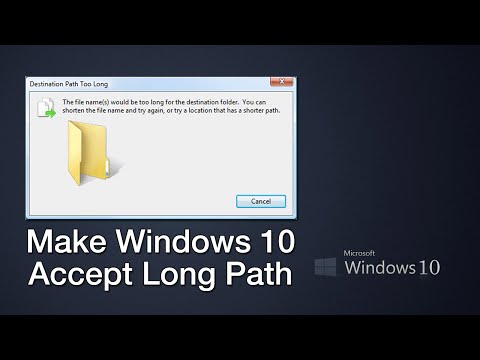Questo percorso predefinito verrà inviato a qualsiasi applicazione che utilizza i servizi di localizzazione di Windows, tra cui Maps, Cortana, Weather e Microsoft Edge.
Per qualsiasi motivo, questa opzione non è disponibile nell'app Impostazioni principale. Invece, Microsoft l'ha nascosto nell'app Maps. Ma non preoccuparti: nonostante la posizione di questa impostazione, non si applica solo all'app Maps. Si applica a tutte le applicazioni che utilizzano i servizi di localizzazione di Windows 10.
Per accedere all'opzione, apri l'app "Mappe" dal menu Start. Fai clic o tocca il pulsante "…" nell'angolo in alto a destra della finestra e seleziona "Impostazioni".



Se si utilizza un PC desktop fisso, la scelta è chiara: utilizzare l'indirizzo in cui si trova il computer. Se utilizzi un laptop o un tablet che si sposta da una posizione all'altra, probabilmente vorrai scegliere l'indirizzo a cui usi più frequentemente il dispositivo.